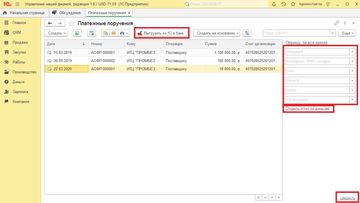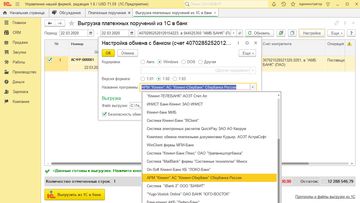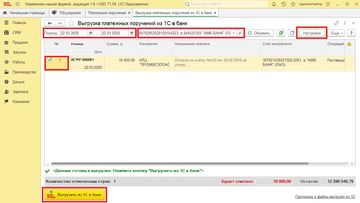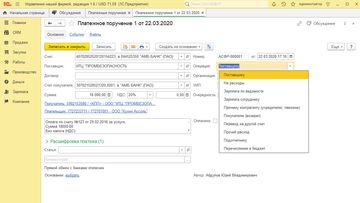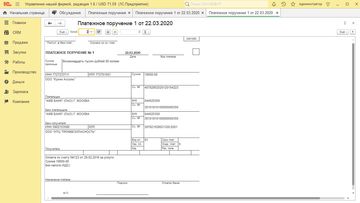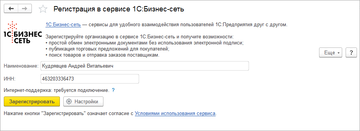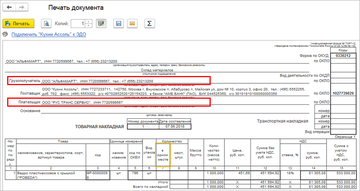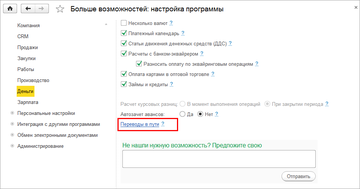В данном обзоре мы рассмотрим работу с платежными поручениями в программе 1С:УНФ.
 Документ Платежное поручение располагается в разделе Деньги. В группе Банк есть одноименная команда. Документ Платежное поручение располагается в разделе Деньги. В группе Банк есть одноименная команда.
Форма журнала платежных поручений стандартная для программы 1С :УНФ. В основной части представлен список документов. В правой части располагается панель быстрых отборов. Используя данную панель можно накладывать быстрые отборы на наши документы:
- по виду операции,
- по контрагенту,
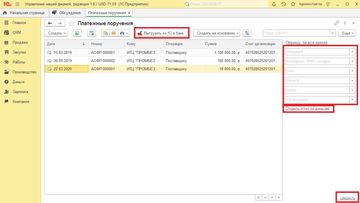 по расчетному счету, по расчетному счету,- по валюте счета,
- по автору,
- по организации.
Если данная панель мешает отображению основной части с документами, её можно свернуть по одноимённой гиперссылке. Если кликнуть на три кнопки, панель отборов вернется в первоначальное положение.
Ниже панели отборов располагается команда перехода к отчёту по денежным средствам. В отчете отображаются: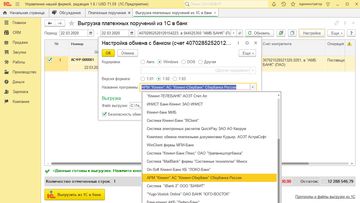
- остатки на начало,
- остатки на конец,
- движения по деньгам,
- суммы находящейся в резерве,
- свободный остаток денежных средств.
В верхней части данного журнала располагается кнопка Выгрузить из 1С в банк. Если вы используете программу банк-клиент, платежные поручения, сформированные в программе 1С: Управление нашей фирмой, с помощью данной обработки можно выгрузить в файл. В последующем этот файл можно загрузить на ваш банк-клиент.
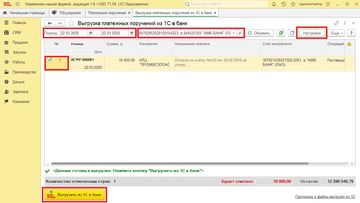 При первом запуске необходимо будет настроить выгрузку. По кнопке Настройка открывается окно, в которым необходимо выбрать программу используемую в вашем банке, указать версию файла обмена и вид его кодировки. Чуть ниже указывается путь, куда будет сохранен файл и флаг включения безопасного обмена с банком. При первом запуске необходимо будет настроить выгрузку. По кнопке Настройка открывается окно, в которым необходимо выбрать программу используемую в вашем банке, указать версию файла обмена и вид его кодировки. Чуть ниже указывается путь, куда будет сохранен файл и флаг включения безопасного обмена с банком.
В открывшейся форме флажками отмечаем платёжки которые нам необходимо выгрузить. Выгрузка платежек в файл из 1С:УНФ делается по большой жёлтый кнопке Выгрузить из 1С в банк. Программа после выгрузки контролирует файл обмена на предмет его подмены. Этот файл можно загружать в банк. По кнопке Закрыть программа удалит данный файлы с вашего жесткого диска.
Вернемся к самим платежным поручениям.
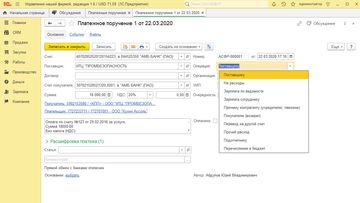 Заполнение платежного поручения начинается с выбора вида операции: Заполнение платежного поручения начинается с выбора вида операции:
- Оплата,
- Перечисление в бюджет,
- На расходы,
- Зарплата по ведомости,
- Зарплата сотруднику,
- Подотчетнику,
- Прочему контрагенту (учредителю, таможне),
- Покупателю (возврат),
- Перевод на другой счет,
- Прочий расход.
 В зависимости от выбранного вида операции у нас изменяется набор доступных реквизитов для заполнения. Например, выбрав Перечисления в бюджет, нам становится доступен набор реквизитов, которые необходимо заполнять в платежном поручении при перечислении денег в бюджет. В зависимости от выбранного вида операции у нас изменяется набор доступных реквизитов для заполнения. Например, выбрав Перечисления в бюджет, нам становится доступен набор реквизитов, которые необходимо заполнять в платежном поручении при перечислении денег в бюджет.
Указывается вид платежа:
- налоговый платеж,
- таможенный платеж,
- иной платеж.
Можно воспользоваться конструктором КБК чтобы правильно заполнить данный реквизит. В открывшемся окне подбираем получателя бюджетных средств, вид налога, указывает что это - сумма налога, пени или штраф и уже сформированный с помощью конструктора код бюджетной классификации переносим в платежку.
Платежные реквизиты Плательщика и Получателя подтягиваются из карточек организации и контрагента. При необходимости можно указать в ручную информацию о плательщике и получателе используя синие гиперссылки.
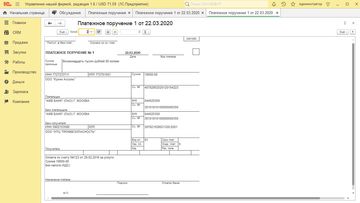 Заполненное платежное поручение можно либо выгружать в банк-клиент. Либо у него есть стандартная печатная форма, которую можно вывести на принтер. Заполненное платежное поручение можно либо выгружать в банк-клиент. Либо у него есть стандартная печатная форма, которую можно вывести на принтер.
Если вы не используете дистанционный обмен с банком, то такое платежное поручение нужно распечатать, подписать, поставить печать и в бумажном виде передать в ваш банк.
Платежное поручение никаких проводок не делает. Поэтому команды отчета по движениям документа в интерфейсе нет. |